Comment résoudre le problème du lecteur Web Spotify qui ne fonctionne pas

Spotify est un service de streaming musical populaire avec de nombreuses chansons, podcasts et autres contenus. Les utilisateurs étaient gênés par le fait qu’ils ne pouvaient installer l’application que pour écouter de la musique. En conséquence, Spotify a développé un lecteur Web qui permet aux utilisateurs d’accéder à Spotify via des navigateurs Web sans télécharger de programme sur leur ordinateur ou leur ordinateur portable.
Vous pouvez accéder instantanément à de nombreux contenus musicaux Spotify sans quitter votre navigateur Internet. Même si cela semble fantastique, plusieurs utilisateurs se sont plaints que Spotify Web Player ne fonctionne pas bien ou ne fonctionne pas du tout dans certains navigateurs. Pour résoudre ce problème, nous allons découvrir pourquoi le player Spotify ne fonctionne pas correctement et les solutions possibles.
Safari est le seul navigateur Web qui fonctionnera correctement à partir de 2020. Cependant, il est important de se rappeler qu’en 2017, le lecteur Safari en ligne pour Spotify a finalement cessé de fonctionner. Safari est le seul navigateur Web qui fonctionnera correctement à partir de 2020. Cependant, le lecteur Web Safari pour Spotify a complètement cessé de fonctionner en 2017. Cela doit être gardé à l’esprit. Dans la section suivante, nous vous expliquerons comment résoudre le problème du lecteur Web Spotify à l’aide d’instructions détaillées.
Contenu:
Comment résoudre le problème du lecteur Web Spotify qui ne fonctionne pas?
Il existe de nombreuses façons de réparer Spotify Web Player s’il ne fonctionne pas correctement dans votre navigateur. Si le problème persiste, envisagez d’activer le contenu sécurisé ou de vider le cache. Il est difficile de distinguer une cause parmi les nombreuses qui contribuent à ce problème, car il y en a tellement. Peu importe vos raisons; Les étapes suivantes vous aideront à résoudre ce problème.
Le problème avec le lecteur Web Spotify a plusieurs raisons :
Problèmes de réseau
L’une des causes les plus courantes de problèmes est la connexion réseau de l’utilisateur. L’erreur peut se produire si l’ordinateur ou l’ordinateur portable de l’utilisateur n’est pas connecté à Internet.
Extensions de navigateur
La plupart des utilisateurs ont probablement téléchargé de nombreuses extensions de navigateur, telles que des téléchargeurs, des bloqueurs de publicités, etc. Cela peut affecter Spotify Web Player et entraîner une erreur.
Cache du navigateur ou cookies
Généralement, les cookies et le cache rendent la navigation plus pratique. Les informations telles que les identifiants sont plus faciles à mémoriser. Malheureusement, les choses peuvent mal tourner et causer des problèmes. Vous devez effacer vos cookies et votre cache si cela se produit avec le lecteur Web Spotify. C’est en fait une solution simple qui a un grand impact.
Problèmes de connexion
Le lecteur Web peut ne pas fonctionner correctement si plusieurs appareils sont connectés à votre compte Spotify, en particulier si une autre personne utilise votre compte en même temps. Vous devez vous déconnecter de chaque appareil pour résoudre ce problème.
Navigateur obsolète
Pour une raison quelconque, le lecteur Web ne fonctionne pas correctement et votre navigateur Chrome est obsolète. Par conséquent, la version la plus récente de Chrome est installée, il est donc toujours recommandé de la mettre à jour manuellement.
Tâches d’arrière-plan
Cependant, si un problème particulier vous concerne, essayez de fermer avec force tous les processus d’arrière-plan inutiles sur votre ordinateur.
Fix Spotify Web Player 2023 ne fonctionne pas
Vérifiez les problèmes de réseau
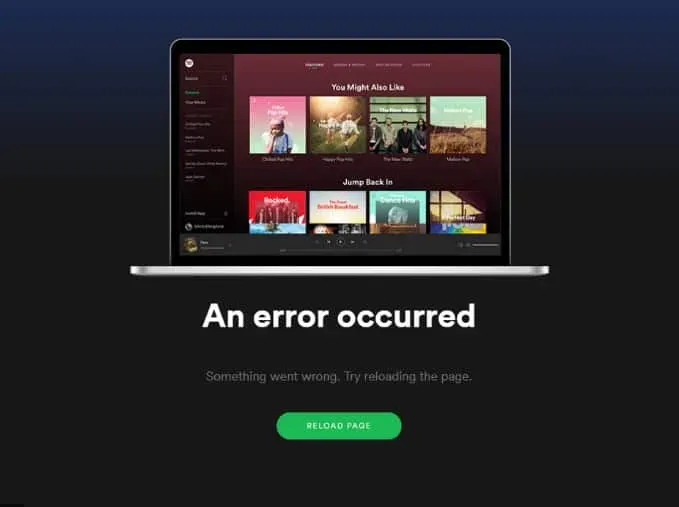
Essayez d’ouvrir différents sites Web pour voir si votre vitesse de connexion est liée à votre problème. Une mauvaise connexion est certainement à blâmer si elles sont très lentes. La vitesse d’Internet peut également être vérifiée si ce n’est pas le cas.
- Redémarrez votre routeur.
- Assurez-vous que le câble Ethernet est correctement connecté et que le WiFi de l’appareil est activé et connecté au routeur.
- Pour détecter et résoudre les problèmes de réseau, utilisez l’utilitaire de résolution des problèmes de Windows.
- Redémarrez votre ordinateur ou votre ordinateur portable.
Utiliser un navigateur compatible
- Les utilisateurs peuvent choisir le navigateur qu’ils souhaitent utiliser parmi les nombreux disponibles. Cependant, il existe des situations où les utilisateurs sont obligés d’utiliser un navigateur particulier en raison de problèmes de fonctionnement interne du site. Pour cette raison, le lecteur Web Spotify ne fonctionne qu’avec certaines versions de navigateur.
Effacer le cache du navigateur ou les cookies
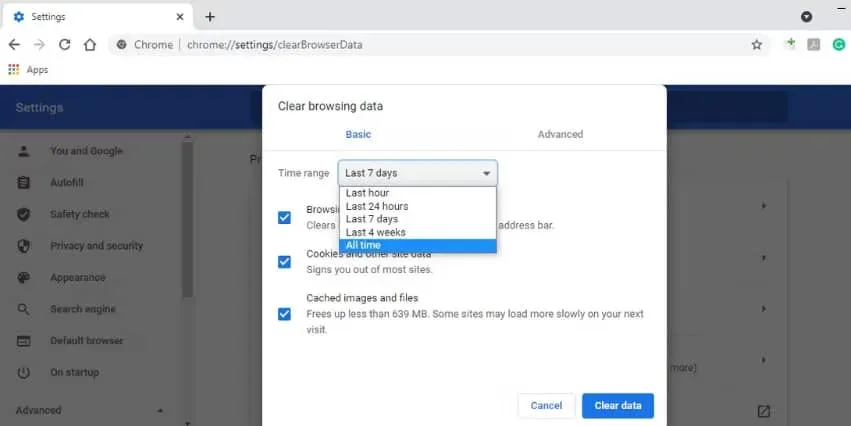
Le lecteur Web Spotify ne fonctionne pas
Voici les étapes pour vider le cache et les cookies de Chrome. Le processus sera à peu près le même, quel que soit le navigateur que vous choisissez.
- Ouvrez Google Chrome et sélectionnez l’icône de menu (trois points verticaux) dans le coin supérieur droit de l’écran.
- Développez la liste déroulante en survolant le champ Plus d’outils.
- Sélectionnez Effacer les données de navigation.
- Sélectionnez la plage horaire selon vos préférences dans l’onglet Général.
Déconnectez-vous et reconnectez-vous
Le lecteur Web peut ne pas fonctionner correctement si plusieurs appareils sont connectés à votre compte Spotify, en particulier si quelqu’un utilise votre compte en même temps. Vous devez vous déconnecter de chaque appareil afin de résoudre ce problème.
- Tout d’abord, allez en bas du menu et sélectionnez l’icône de votre profil (à gauche).
- Sélectionnez QUITTER.
- Si vous êtes connecté à votre compte Spotify sur plusieurs appareils, vous pouvez également sélectionner DÉCONNEXION PARTOUT.
- Appuyez sur Ctrl/Fn + F5 pour redémarrer Spotify Web Player après avoir quitté avec succès.
- Accédez à l’écran de connexion au compte Spotify et connectez-vous avec votre profil pour terminer le processus.
Actualiser le navigateur

- Des mises à jour pour chaque navigateur arrivent de temps en temps, ajoutant plusieurs fonctionnalités, résolvant divers problèmes et résolvant de nombreuses difficultés. problèmes d’utilisation de certains sites Web lors de l’utilisation d’une ancienne version du navigateur. Si votre navigateur est obsolète, Spotify Web Player peut ne pas fonctionner. En installant la dernière version de leur navigateur Web, puis en lançant Spotify Web Player, les utilisateurs peuvent résoudre ce problème.
- Ouvrez Google Chrome, puis cliquez sur l’icône de menu (trois points verticaux) dans le coin supérieur droit.
- Sélectionnez ensuite « À propos de Chrome » dans le panneau de gauche sous « Paramètres ».
- Chrome vérifiera automatiquement les mises à jour. Il téléchargera et installera automatiquement la mise à jour si disponible.
- Redémarrez Chrome et ouvrez à nouveau le lecteur Web Spotify pour terminer le processus.
- Le processus serait le même si vous utilisiez un autre navigateur Web.
Tâches d’arrière-plan
Si un problème particulier vous dérange vraiment, essayez de forcer la fermeture de tous les processus informatiques inutiles en arrière-plan.
- Tout d’abord, désactivez Google Chrome.
- Utilisez le raccourci clavier Ctrl+Maj+Échap pour accéder au Gestionnaire des tâches.
- Pour commencer, recherchez les tâches Chrome sous l’onglet Processus.
- Pour le sélectionner et choisir Fin de tâche, cliquez dessus.
- Appliquez les mêmes méthodes à chaque logiciel ou tâche tiers supplémentaire séparément.
- Enfin, redémarrez votre ordinateur et vérifiez à nouveau si Spotify Web Player ne fonctionne pas.
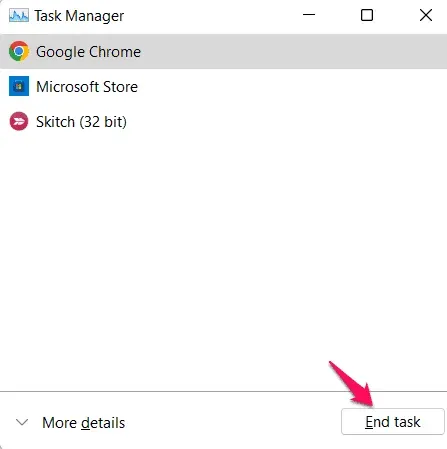
Conclusion
Avec des millions d’utilisateurs actifs, Spotify est l’un des meilleurs sites Web de diffusion de musique et de podcasts. Il offre de nombreux avantages et applications, mais il peut également créer des problèmes ou des bogues pour les consommateurs. Un lecteur Web Spotify défectueux est un problème majeur pour les utilisateurs. Nous espérons vous aider à résoudre le problème avec cet article.



Laisser un commentaire